So erstellen Sie iPhone Erinnerungen für, wenn Sie in und aus Ihrem Auto kommen

Wir alle haben diese Zeiten, wenn wir etwas erinnern müssen, bevor wir das Haus verlassen oder zurückkehren, aber immer scheinen vergessen. Mit iOS können Sie jedoch Erinnerungen festlegen, die ausgelöst werden, wenn Sie in Ihr Auto ein- oder aussteigen.
Die Einrichtung von situativen oder standortbasierten Erinnerungen funktioniert überall und für viele Dinge, die Sie tun. Zum Beispiel, wenn Sie Reminders alarmieren müssen, um eine Gallone Milch zu holen, wenn Sie im Supermarkt sind, können Sie das tun. Mit iOS können Sie jedoch Erinnerungen erstellen, die mit Ihrem Auto verbunden sind, egal an welchem Ort es sich gerade befindet.
Sie müssen Ihr iPhone oder iPad über Bluetooth oder CarPlay mit Ihrem Auto verbinden können, damit dies funktioniert. Im Wesentlichen wird die App "Erinnerungen" überwachen, wenn Ihr Telefon mit Ihrem Auto verbunden ist, und Ihnen entweder beim ersten Herstellen einer Verbindung (z. B. beim Einsteigen in das Auto) oder beim Trennen der Verbindung (wenn Sie aussteigen) eine Erinnerung senden.
In diesem Beispiel werden wir eine Erinnerung erstellen, um zum nächsten Supermarkt zu gehen und Milch zu holen, wenn wir das nächste Mal in unser Auto steigen. Zuerst wählen wir den Gegenstand, dem wir eine Aktion zuweisen möchten und tippen auf das "i" -Symbol.
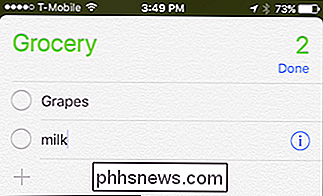
Tippen Sie als nächstes auf "Erinnere mich an einem Ort".
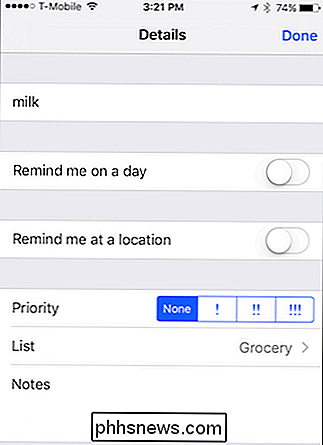
Wählen Sie schließlich "Im Auto einsteigen" oder " Aussteigen ". Dies löst die Erinnerung aus, sobald Sie mit Bluetooth oder CarPlay eine Verbindung zu Ihrem Fahrzeug herstellen oder trennen.
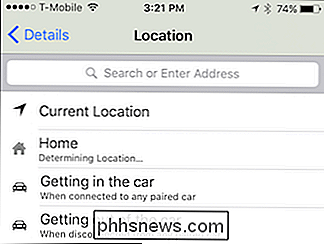
Sie können die Erinnerung auch auf Ihrem Mac erstellen, da sie sich nahtlos mit Ihren anderen Geräten synchronisieren soll, sofern dies eingerichtet ist über iCloud. Klicken Sie auf das kleine "i" neben dem Element und ein Optionsmenü wird ausgeblendet.
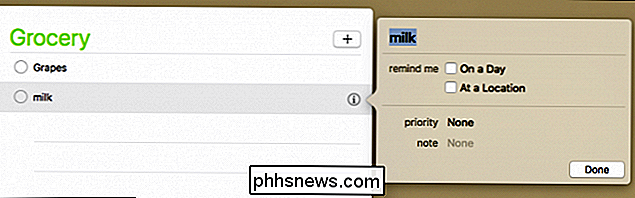
Klicken Sie anschließend auf "An einem Ort" und Sie sehen eine Dropdown-Liste, in der Sie Ihren aktuellen Standort, Ihre Heimat oder Ihren Standort auswählen können in oder aus jedem Auto, mit dem dieses Gerät gekoppelt ist.
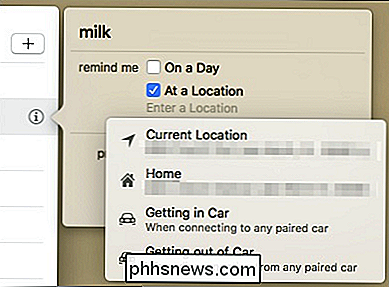
Sobald Sie Ihre Auswahl getroffen haben, wird Ihnen die Erinnerung sagen, was passieren wird. In unserem Fall werden wir automatisch erinnert, wenn das Gerät über Bluetooth oder CarPlay erkennt, dass es mit unserem Fahrzeug gekoppelt ist.
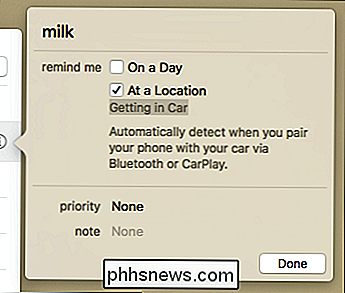
Das ist es, Sie sind fertig. Sie haben jetzt die Kunst gemeistert, sich selbst zu erinnern, wenn Sie in Ihr Auto ein- und aussteigen. Wie Sie sehen können, ist es ein großartiger Trick und solange Sie ein Auto mit Bluetooth oder CarPlay haben, können Sie sicher sein, dass Sie immer weniger vergessen werden. Natürlich müssen Sie sich daran erinnern, diese Erinnerungen tatsächlich zu setzen, leider haben wir dafür keine Tipps.

Das neue Startmenü in Windows 10 kennenlernen
Das Startmenü in Windows 10 ist eine Mischung aus dem alten Menü von Windows 7 und dem oft verachteten Startbildschirm von Windows 8. Das Ergebnis ist für Desktop- und Tablet-Benutzer gleichermaßen nützlich. Hier finden Sie eine grundlegende Einführung in das, was Sie wissen müssen. Es ist wahrscheinlich fair zu sagen, dass der Startbildschirm in Windows 8 mehr oder weniger ein Desaster in Bezug auf Benutzerfreundlichkeit und Benutzerakzeptanz war.

So erstellen Sie eine Verknüpfung zu Windows Update in Windows 10
Unter Windows 10 entfernt sich Microsoft langsam von der Systemsteuerung zugunsten der neuen App "Einstellungen", die eine einheitlichere und konsistentere Darstellung bietet Platz zum Konfigurieren der klassischen und erweiterten Einstellungen. Aber wie öffne ich eine bestimmte Seite einfach über eine Verknüpfung?



